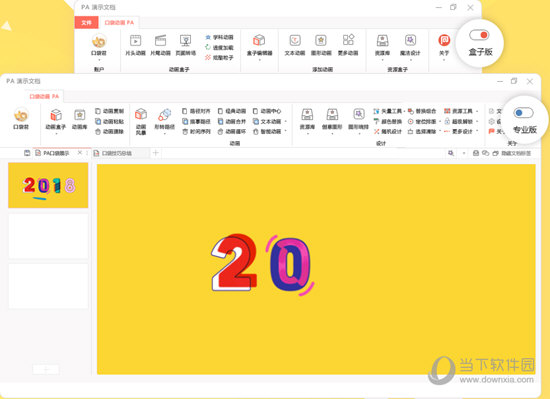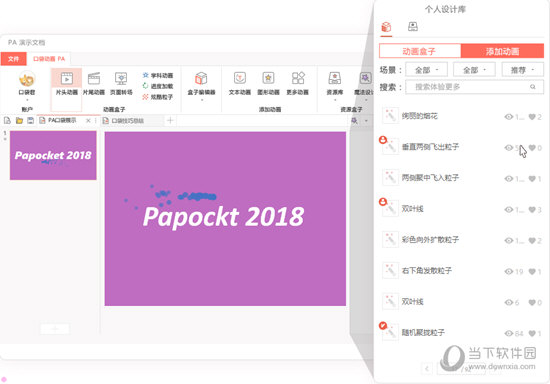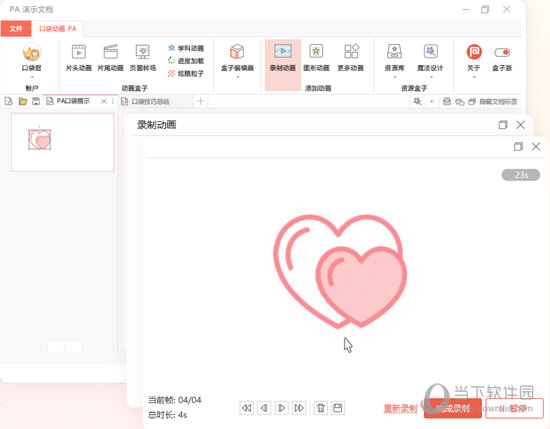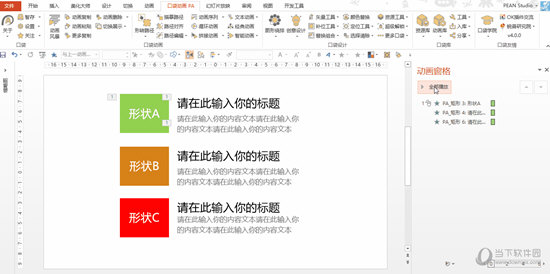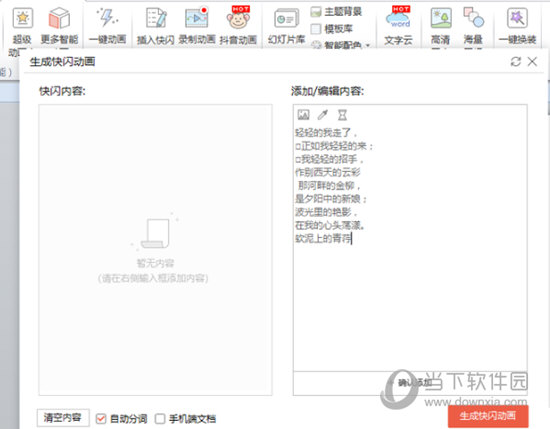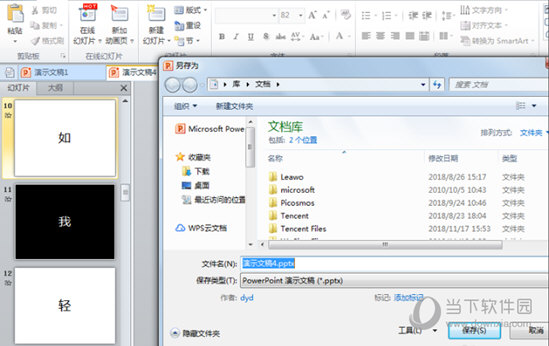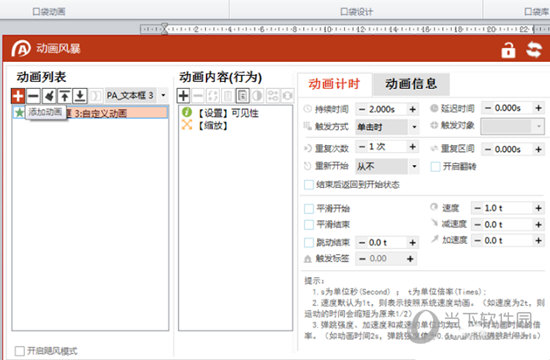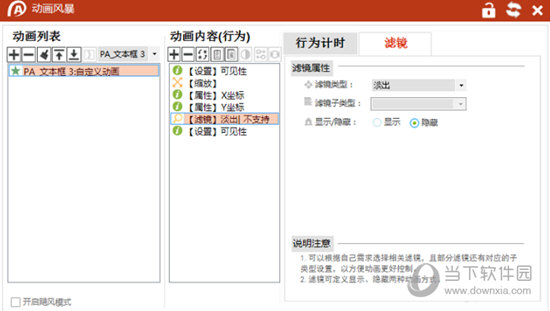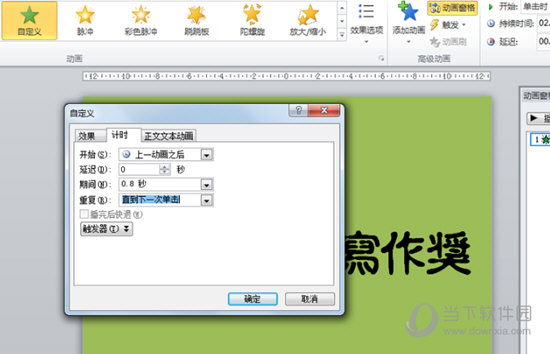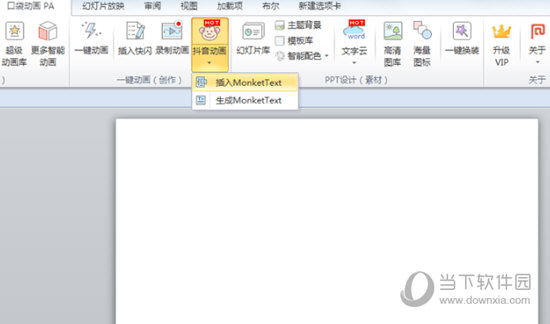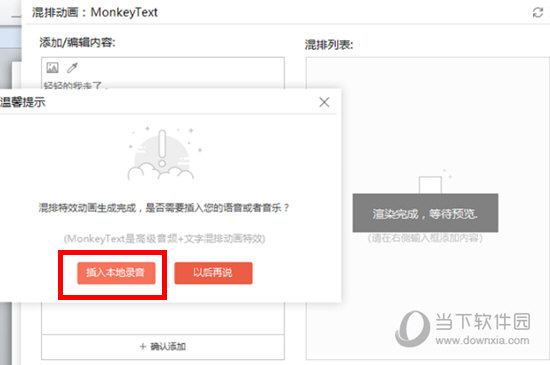PA口袋动画插件 V5.2.5 官方版
介绍
|
PA口袋动画是一款专业针对PPT文档打造的动画设计插件,以高效,简洁的方式,让传统PPT动画的开发以革命式的飞跃,简单易用、高效简洁、特效丰富、注重交流。 该插件主要致力于简化PPT动画设计过程,完善PPT动画相关功能,让PPT动画酷炫起来。 【功能特点】专业PPT动画编辑工具: 两大模式,任意切换。盒子版,PPT小白专属工具,一键让你的PPT酷炫起来;专业版,让PPT进阶级变身,PPT爱好者必备,不仅仅是高端,更有内涵。 口袋盒子: 一键美化,涵盖片头、片尾、学科动画、图表、进度加载等多场景动画,还有各种组合、单一动画。 仅需一键下载,即可替换元素,生成炫酷动画展示页。 图形库: 海量素材,图表、PNG素材图、背景模板,通通不是事。 支持批量下载、批量替换,追求高效率,做PPT不再困难。 录制动画: 口袋重磅推出“录制动画”功能,小白都能玩的动画创作,开启动画设计新时代。 从此不再是PPT菜鸟,享受快捷分享与创作。 【软件特色】高效性:以高效,简洁的方式,让传统PPT动画的开发以革命式的飞跃,易懂、易用、高效、简洁。 批量性:一次性设置大量对象的动画效果,多对象延迟时间修改方便。 灵活性:可以视为一个整体,也可以将每个段落甚至每个字符视为一个对象。 适应性:可通过对字符的填充从视觉上讲一个字符变为一个图片或图形对象。 【怎么做快闪】首先启动ppt2010,新建一空白文档,删除文本框。 执行口袋动画-插入快闪命令,调出对话框窗口。 在生成快闪动画窗口中,输入需要设置的文字内容,点击确认添加。 接着点击生成快闪动画按钮,进入设置生成阶段。 接着按f5播放查看动画效果,这样就完成动画制作。 执行文件-另存为命令,将文件保存在一个合适的位置上即可。 【如何录制动画】首先启动ppt2010,新建一个文档,右键单击从下拉菜单中选择设置背景格式选项,设置橄榄色填充。 执行插入-文本框命令,并输入文字内容,设置字体、字号。 执行口袋动画-动画风暴命令,添加自定义动画,动画内容添加缩放动画。 接着在动画内容中新建两个基本属性,选择第二个基本属性,修改 属性中的坐标为y坐标。 继续添加滤镜和设置,修改缩放动画属性,宽和高均有100%到150%。 修改x坐标属性中的动画帧点设置为#ppt_x,接着当前帧选择第二帧,修改其值为#ppt_x+sin(rand(10))/10。 选择y坐标,修改动画帧点设置#ppt_y,第二帧为#ppt_y+sin(rand(10))/10,接着设置滤镜类型为淡出,勾选隐藏选项。 切换到可见性,设置属性值信息为关闭,切换到行为计时,设置从0.001延迟到2.000,关闭窗口。 执行动画-动画窗格命令,双击动画弹出自定义窗口,设置效果中的动画文本为按字母,设置计时为上一动画之后,期间设置为0.8,重复设置为直到下一次单击,按f5测试动画。 【怎么设声音】首先启动PPT2010软件,新建一个空白文档。 执行口袋动画菜单,制作动画内容。 进入自动渲染阶段,直至完成,接着点击插入本地录音按钮。 选择需要插入的音乐,点击插入,将音乐插入即可。 接着播放查看动画音乐效果,这样就完成了操作。 【更新日志】V5.2.5 1.开放:WPS中的动画盒子beta版(建议使用2019效果更好) 2.新增:智能对齐,一键处理智能对齐能力。 (1)智能识别具有复杂结构关系的内容,去如(目录、并列等),一键识别。 (2)实时预览对齐效果(同步在浮动栏功能) 3.新增:图形圆角化,可视化编辑图形圆角。 4.新增:图行模糊功能 5.优化:对象替换功能优化。 (1)指定图片导入替换 (2)支持分组替换对象 (3)裁剪区域替换后保留 6.优化:统一大小,智能支持图片统一后裁剪多余区域。 7.优化:随机颜色渐变区域的平滑过渡。 8.优化:素材收藏夹批量数量上提升。 9.其他: (1)登录提示窗口优化。 (2)处理账号异常(设备过多、个人账号被多人共享)后的提示。 (3)其他bug修复若干 【PPT插件推荐】PPT作为日常生活办公中常用的媒体展示方式,为了展示效果的生动趣味,我们常常会用到很多便捷的插件,PA口袋动画插件就是其中的佼佼者,除此之外,还有什么值得推荐的插件呢?下面就跟小编来看看吧。 |